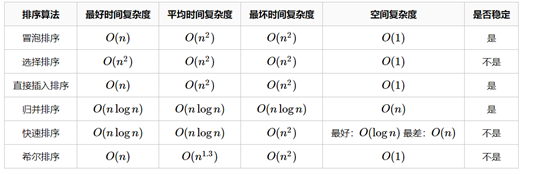div中的图片水平居中_div img布局详解
Hi,大家好,我是编程小6,很荣幸遇见你,我把这些年在开发过程中遇到的问题或想法写出来,今天说一说
div中的图片水平居中_div img布局详解,希望能够帮助你!!!。
body结构
<body> <div> <img src="1.jpg" alt="haha"> </div> </body> 方法一:
将display设置成table-cell,然后水平居中设置text-align为center,垂直居中设置vertical-align为middle。
<style type="text/css"> *{margin: 0;padding: 0;} div{ width:150px; height: 100px; display: table-cell; vertical-align: middle; text-align: center; border:1px solid #000; } img { width: 50px; height: 50px; } </style> 结果如下图所示:
方法二:
通过position定位来实现。将div设置成相对定位relative,将img设置成绝对定位absolute,left:50%,top:50%,此时图片的左上角位于div的中心,要是图片的中心位于div的中心,就需要将图片向上移动图片高度的一半,并向左移动图片宽度的一半。
<style type="text/css"> *{margin: 0;padding:0;} div{ width:150px; height: 100px; position: relative; border:1px solid #000; } img { width: 50px; height: 50px; position: absolute; top: 50%; left: 50%; margin-top: -25px; /* 高度的一半 */ margin-left: -25px; /* 宽度的一半 */ } </style> 结果如下图所示:
很久以前的文章了,看到浏览量这么高,我再补充几种实现方法
方法三:可以用在不清楚图片图片或元素的真实宽高情况下
还是通过position定位来实现。将div设置成相对定位relative,将img设置成绝对定位absolute,left:50%,top:50%,此时图片的左上角位于div的中心,要是图片的中心位于div的中心,就需要将图片向上移动图片高度的一半,并向左移动图片宽度的一半,如果不知道元素的宽高,可以用transform: translate(-50%,-50%);
<style type="text/css"> *{margin: 0;padding:0;} div{ width:150px; height: 100px; position: relative; border:1px solid #000; } img { width: 50px; height: 50px; position: absolute; top: 50%; left: 50%; transform: translate(-50%,-50%); } </style> 方法四:
<style type="text/css"> *{margin: 0;padding:0;} div{ width:150px; height: 100px; position: relative; border:1px solid #000; } img { width: 50px; height: 50px; position: absolute; top: 0; left: 0; right: 0; bottom: 0; margin: auto; } </style> 方法五:弹性布局flex
<style type="text/css"> *{margin: 0;padding:0;} div{ width:150px; height: 100px; border:1px solid #000; display: flex; justify-content: center; align-items: center; } img { width: 50px; height: 50px; } </style> 效果都一样,希望能帮到大家!
今天的分享到此就结束了,感谢您的阅读,如果确实帮到您,您可以动动手指转发给其他人。
上一篇
已是最后文章
下一篇
已是最新文章